เราทุกคนเคยไปที่นั่นมาแล้วไม่ทางใดก็ทางหนึ่ง คุณเริ่มทำงานกับไฟล์ Microsoft excel สำหรับการประชุมที่สำคัญซึ่งกำหนดไว้สำหรับครั้งต่อไป สัปดาห์หรือคุณกำลังพยายามทำกระดาษนั้นให้เสร็จซึ่งจะครบกำหนดในสัปดาห์หน้าใน Word และภัยพิบัติ นัดหยุดงาน สำหรับกรรมที่โชคร้ายบางอย่าง Mac ของคุณยอมแพ้หรือแอปพลิเคชันตายกับคุณ คุณจะย้อนกลับไปค้นหาไฟล์เหล่านี้ได้อย่างไร หากคุณไม่ได้บันทึกสำเนาล่าสุดในขณะที่คุณกำลังทำงานอยู่
ไฟล์เหล่านี้ไม่ใช่ไฟล์ที่ง่ายที่สุดในการค้นหาและกู้คืน ต่อไปนี้คือเคล็ดลับบางประการที่อาจช่วยคุณในการค้นหาไฟล์เหล่านี้ใน Macbook ของคุณ
เปิดแอปพลิเคชั่น Finder ของคุณบน Macbook
ขั้นตอนที่ 1 กดปุ่ม Cmd + F เพื่อไปที่ช่องค้นหา พิมพ์ Mac เครื่องนี้แล้วกด Enter
ขั้นตอนที่ 2 ไปที่ไอคอนรูปเฟืองเล็ก ๆ และตรวจสอบให้แน่ใจว่าคุณได้เลือก "แสดงเกณฑ์การค้นหา"
ขั้นตอน – 3 ให้ตั้งค่าลักษณะสำคัญของเกณฑ์การค้นหาของคุณเพื่อค้นหาไฟล์ เราจะเริ่มต้นด้วยการตั้งค่า "ชนิด" เป็น "อื่นๆ" กดปุ่ม '+' และถัดไปกำหนด "วันที่แก้ไขล่าสุด" ให้ภายใน 1 วัน
ขั้นตอน – 4 เรายังต้องการให้แน่ใจว่าสามารถรับรายการไฟล์ทั้งหมดที่มองเห็นได้และถูกซ่อนไว้ ในการดำเนินการดังกล่าว ให้คลิกที่รายการแบบเลื่อนลงและเลือกอื่นๆ ค้นหาหรือเลื่อนลงมาจนพบ “File Invisible” เลือกแล้วตั้งค่าเป็น "มองเห็นหรือมองไม่เห็น" ตามที่แสดงในภาพหน้าจอ
ขั้นตอน – 5 กดปุ่ม “+” เพื่อเปิดเกณฑ์ใหม่ ในส่วนนี้ ให้ตั้งค่าชนิดเป็นไฟล์ระบบและตั้งค่าสถานะเป็น "รวม"
ขั้นตอนที่ – 6 เมื่อตั้งค่าตัวกรองแล้ว คุณสามารถค้นหาไฟล์ .xlxs หรือ .xlsb ในช่องค้นหาได้หากคุณทำสเปรดชีตหาย คุณยังสามารถค้นหา autorecovery และอาจทำให้สำเนาของเอกสาร word ที่คุณกำลังทำงานอยู่ดังแสดงในภาพหน้าจอ
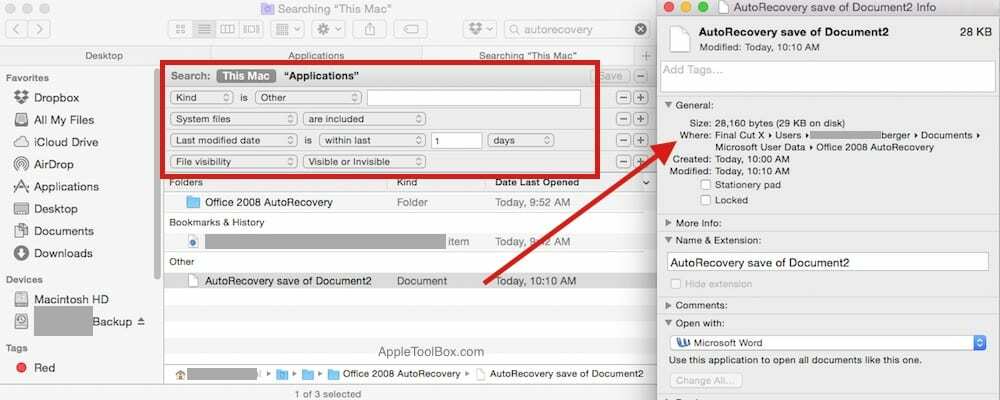
หากไม่สามารถระบุ document/.docx ที่คุณกำลังทำงานอยู่โดยใช้ขั้นตอนข้างต้น คุณยังสามารถลองค้นหาไฟล์ในไดเรกทอรี $TMP บน Mac ของคุณ ในการดำเนินการดังกล่าว ให้เปิด Terminal by Applications > Utilities > Terminal บนพรอมต์คำสั่งพิมพ์ดังต่อไปนี้:
เสียงสะท้อน $TMPDIR
แล้วกด Enter
จากนั้นพิมพ์ open $TMPDIR เพื่อเปิดและเรียกดูโฟลเดอร์ชั่วคราว โดยปกติโฟลเดอร์ชื่อ “รายการชั่วคราว” มักจะเป็นที่เก็บเอกสารของคุณ
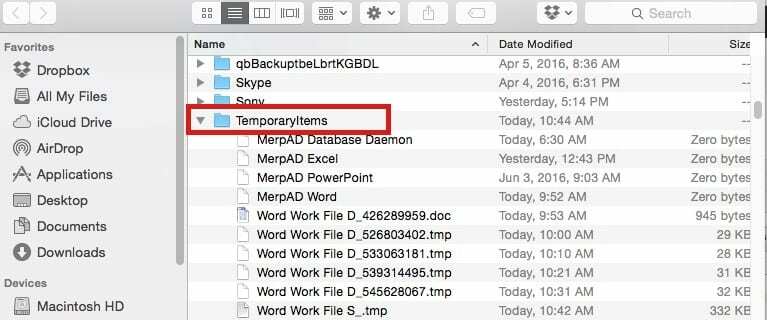
โปรดทราบว่าไม่สามารถกู้คืนเอกสารทั้งหมดได้ ดังนั้นจึงเป็นสิ่งสำคัญที่คุณจะต้องทำตามขั้นตอนและเวลาในการบันทึกเอกสารของคุณในขณะที่ทำงานกับร่าง
Microsoft Word รุ่น Windows และ Mac ส่วนใหญ่มีการตั้งค่าที่สร้างสำเนาสำรองของเอกสารโดยอัตโนมัติ
สำเนาสำรองนี้คือ ย้อนหลังรุ่นเดียว จากเวอร์ชันที่บันทึกไว้ของเอกสารในปัจจุบัน ดังนั้นมันจะแสดงเนื้อหาเหมือนที่เคยเป็นก่อนการบันทึกไฟล์ "สด" ครั้งล่าสุดของคุณ
สำหรับ Mac การไปที่เมนู Word ไปที่ Preferences แล้วคลิกไอคอน Save จะพาคุณไปที่ช่องทำเครื่องหมายสำเนาสำรองในบางเวอร์ชันของโปรแกรม ที่นี่ คุณสามารถกำหนดช่วงเวลาที่คุณต้องการให้คุณลักษณะการกู้คืนอัตโนมัติใช้เพื่อบันทึกเอกสารของคุณ นี่เป็นความคิดที่ดีที่จะสำรวจก่อนที่คุณจะพบกับหายนะของ MS-Office ครั้งต่อไป
โปรดแจ้งให้เราทราบหากคุณพบวิธีอื่นในการกู้คืนเอกสารที่สูญหายหรือยังไม่ได้บันทึกใน Macbook ของคุณ

Sudz (SK) หลงใหลในเทคโนโลยีตั้งแต่เปิดตัว A/UX บน Apple มาก่อน มีหน้าที่รับผิดชอบในการกำกับดูแลด้านบรรณาธิการของ AppleToolBox เขามาจากลอสแองเจลิส แคลิฟอร์เนีย
Sudz เชี่ยวชาญในการครอบคลุมทุกสิ่งใน macOS โดยได้ตรวจสอบการพัฒนา OS X และ macOS หลายสิบรายการในช่วงหลายปีที่ผ่านมา
ในอดีต Sudz ทำงานช่วยเหลือบริษัทที่ติดอันดับ Fortune 100 ในด้านเทคโนโลยีและแรงบันดาลใจในการเปลี่ยนแปลงธุรกิจ